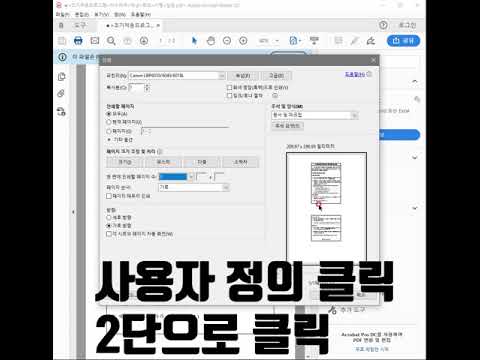
콘텐츠
한 장에 하나의 PDF 파일을 인쇄하는 것을 슬라이드 인쇄라고합니다. Adobe Acrobat은이 방법으로 인쇄 할 수 있지만 프린터에서 인쇄 할 수 있어야합니다. Adobe Acrobat이 없거나 프린터가 이러한 유형의 인쇄를 지원하지 않는 경우 Zamzar와 같은 무료 온라인 이미지 변환기를 사용하여 슬라이드가있는 페이지를 만든 다음 Rasterbator와 같은 프린터로 PDF 파일을 만듭니다.
지침

-
Adobe Acrobat을 사용하여 PDF 파일을 열고 "파일"을 클릭 한 다음 "인쇄"를 선택하십시오.
-
"페이지 처리"패널의 "크기 조정 페이지"메뉴 목록에서 "한 장에 여러 페이지"를 선택하십시오. 마지막 옵션을 선택하면 용지 크기보다 큰 페이지 만 인쇄됩니다.
-
"용지 당 페이지 수"필드에서 값을 입력하여 문서의 종횡비 (배율)를 조정하십시오. 필요에 따라 오버레이 값을 제공하고 각 슬라이드에 테두리를 포함할지 여부를 지정하십시오.
-
사용할 프린터를 선택하고 다른 속성 및 인쇄 옵션을 조정 한 다음 "확인"을 클릭하십시오.
Adobe Acrobat으로 여러 슬라이드 인쇄
-
Zamzar 웹 사이트를 통해 무료로 PDF 파일을 이미지로 변환하십시오. 첫 번째 단계에서 "파일 변환"탭에서 "찾아보기"를 클릭하고 변환 할 파일을 선택하고 "열기"를 클릭하십시오.
-
2 단계에서 "파일 변환"탭에서 PDF를 변환 할 이미지 파일의 형식을 선택하십시오. ".bmp", ".jpg", ".tiff", ".gif"또는 ".png"옵션 중에서 선택하십시오. 3 단계에서 이메일 주소를 입력하여 변환 된 파일을 보내고 마지막 단계에서 "변환"을 클릭하십시오.
-
"Rasterbator"를 사용하여 이미지의 슬라이드를 만듭니다. Rasterbator를 열고 프로그램을 사용할 언어를 선택하고 "계속"을 클릭하십시오.
-
용지 크기를 선택하고 "계속"을 클릭하십시오. 그런 다음 출력 크기를 조정하고 "계속"을 다시 클릭하십시오.
-
테두리, 포인트 크기 및 색상과 같은 옵션을 설정 한 다음 "계속"을 클릭하십시오. "찾아보기"를 선택하여 파일을 저장할 위치를 선택하고 "Rasterbate!"를 클릭하십시오. 파일은 PDF 형식으로 저장됩니다.